Cómo instalar Adobe Flash Player en el Kindle Fire HD

Kindle Fire no es compatible con Adobe Flash Player de forma predeterminada. Pero eso se puede solucionar fácilmente instalando la versión correcta de Flash para Android y utilizando un navegador web compatible.
Adobe Flash y Android tuvieron una gran experienciahasta mediados del año pasado cuando Google decidió que no valía la pena apoyarlo. Todavía puede instalar Flash en la mayoría de los dispositivos Android, incluida la versión de Amazon con mucho skin en el Kindle Fire HD. Aquí le mostramos cómo hacer que se ejecute y qué se necesita para usarlo en su tableta Amazon.
Nota del editor: Este artículo fue escrito utilizando la iteración del Kindle Fire HD del año pasado. Ciertos pasos pueden variar ligeramente si tiene el último modelo.
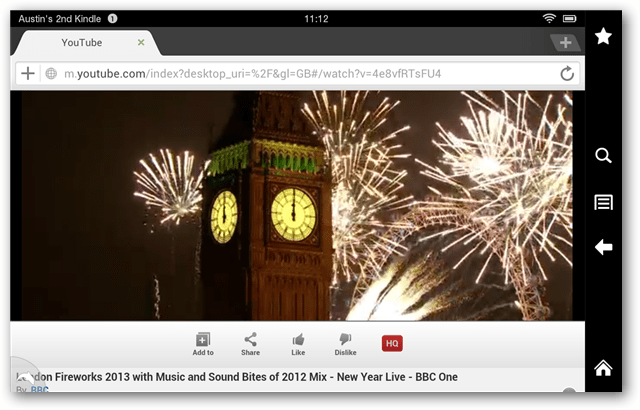
Prerrequisitos
- Opera Mobile o Dolphin Browser instalado(disponible en el mercado de Google Play) o mediante los archivos apk independientes que se encuentran en la parte inferior de esta página. Desafortunadamente, Amazon ha bloqueado que ambos navegadores aparezcan en su tienda de aplicaciones cuando usa Kindle Fire, probablemente porque no quiere una competencia innecesaria por el navegador Silk incorporado (que no admite flash). Dolphin parece ofrecer una mejor compatibilidad con Flash.
- ES File Explorer
Para comenzar, descargue el 11.1.115.16-4.Versión 0 de la aplicación Adobe Flash Player para tu Kindle Fire HD. Puede hacerlo visitando el enlace anterior con el navegador web de su Kindle, o descargándolo primero en su computadora y transfiriéndolo a la carpeta de descargas en la tarjeta SD interna de su Kindle.
Una vez descargado, use ES File Explorer para abrir el paquete .apk e instale la aplicación flash player.
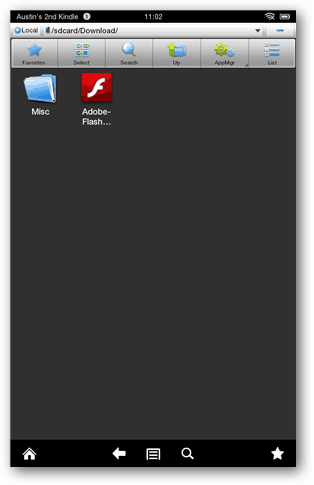
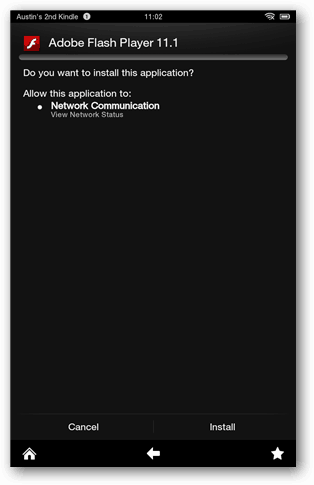
A continuación, todo lo que necesita hacer es abrir su navegador web de su elección (recomiendo Dolphin) y navegar por la web como lo haría normalmente, excepto que esta vez todos los elementos flash en las páginas visitadas deberían funcionar.
Si no ha instalado la tienda Google Play ensu dispositivo, puede tomar cualquiera de los navegadores instalando los siguientes paquetes .apk. La única advertencia es que si no tiene la tienda Google Play, no podrá actualizarlos automáticamente.
Descargar
- Navegador Dolphin
- Opera Mobile
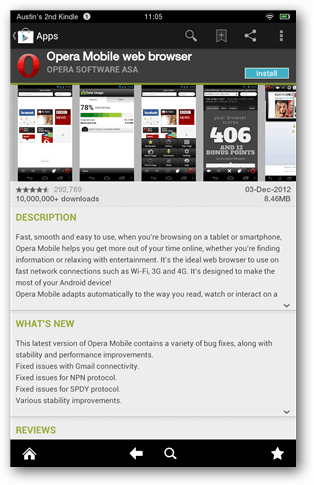
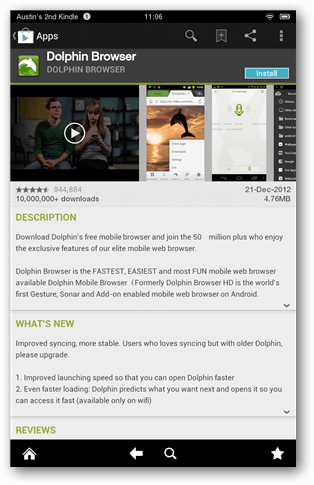










Deja un comentario